QuickTime在各种视频播放和录制任务方面非常方便,但是它位于哪里?以及如何打开它?
如果您想知道Quicktime隐藏在哪里,请放心,这并不难找到。在本文中,您将学习两种快速的方法来在Mac上查找和打开QuickTime。
关键要点
- QuickTime是一种对初学者友好的视频编辑软件,并已在Mac上预安装。
- 可以在申请 文件夹并通过Launchpad或者发现者。
- 如果QuickTime无法打开,重新启动 你的 苹果或者检查软件更新可以解决问题。
- 当QuickTime无法打开特定文件时,您可以使用Elmedia Player或VLC Player等替代性Mac视频播放器。
- 此外,像permute这样的视频转换器工具可以用作派上用场,作为将视频转换为QuickTime兼容的潜在解决方案。
QuickTime是一个苹果开发的应用程序,当您从商店接收到Mac设备上时,它自动且本地安装在Mac设备上。
Mac和Windows以前都可以使用QuickTime。但是,在2016年,Apple停止对应用程序的Windows版本的支持,因为对MPEG-4视频的支持变得更广泛地被其他软件接受和使用。
QuickTime X是当前支持的QuickTime版本,该版本已通过最新版本安装并在MacOS X版本上使用。 QuickTime X是一个64位应用程序,而以前的QuickTime版本为32位应用程序。如果您想知道在哪里可以找到它们,幸运的是,它们始终在同一地方可用。
由于QuickTime是Mac上的本机应用程序,因此它位于应用文件夹。这可以通过两种方式轻松访问:使用Launchpad或Finder访问。让我们讨论每种方法。
方法1:使用Launchpad打开QuickTime
步骤1。Open Launchpad,位于您的码头上。
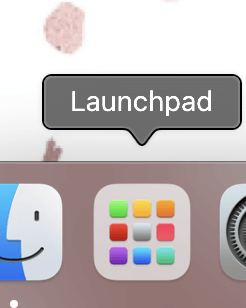
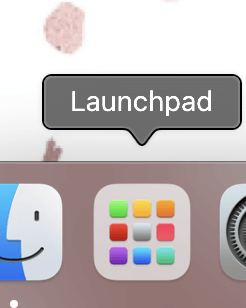
步骤2。点击其他。
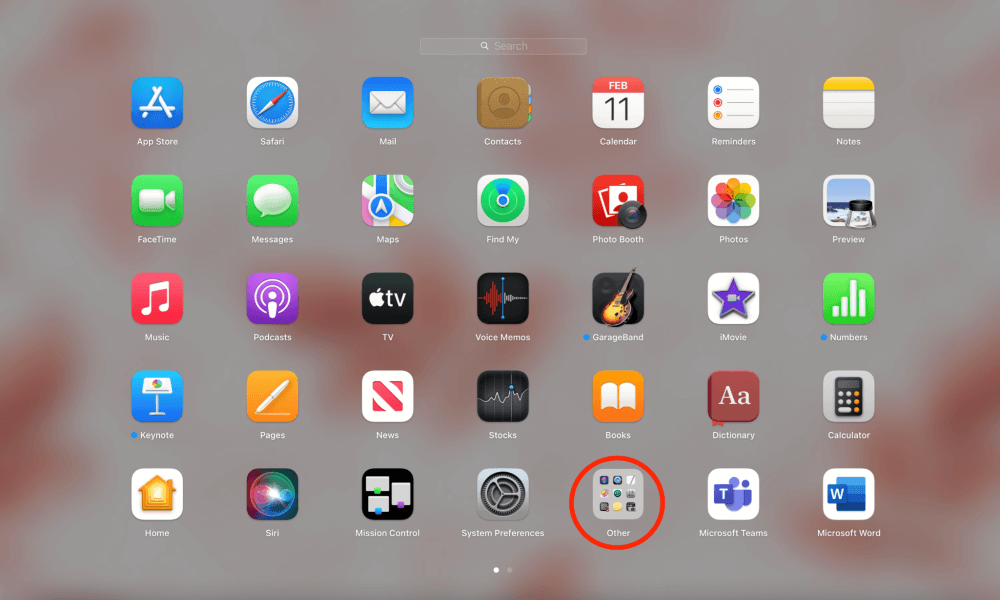
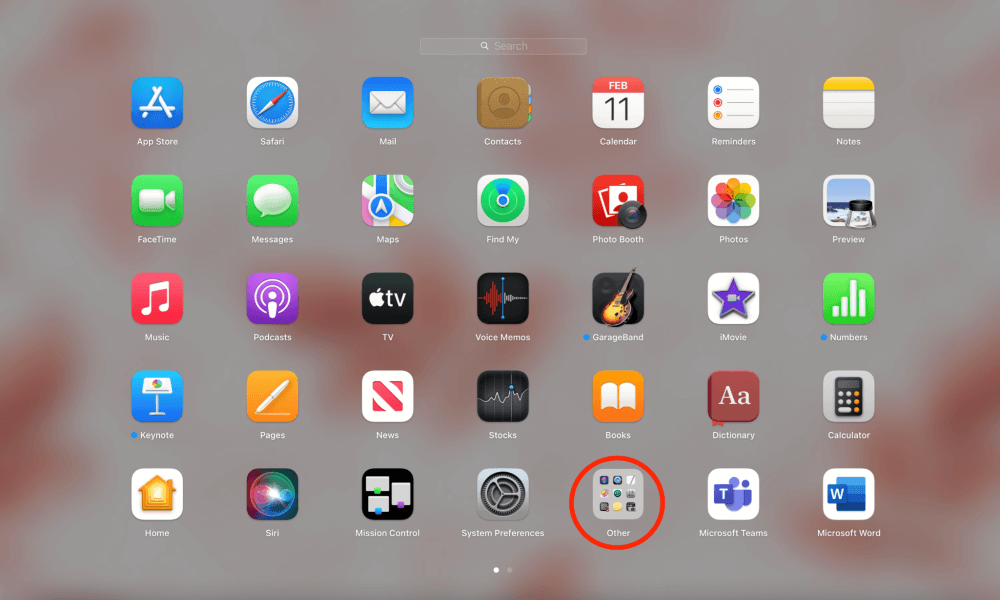
步骤3。单击QuickTime应用程序。


就是这样!
如果要打开视频文件,可以选择文件,然后从菜单栏中打开文件。
然后,导航到和选择视频打开。
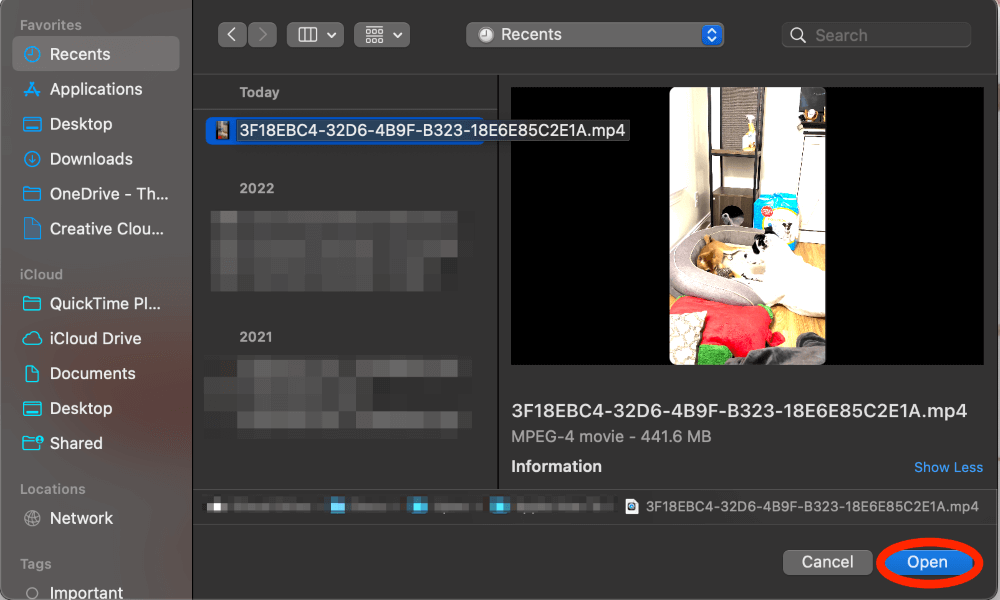
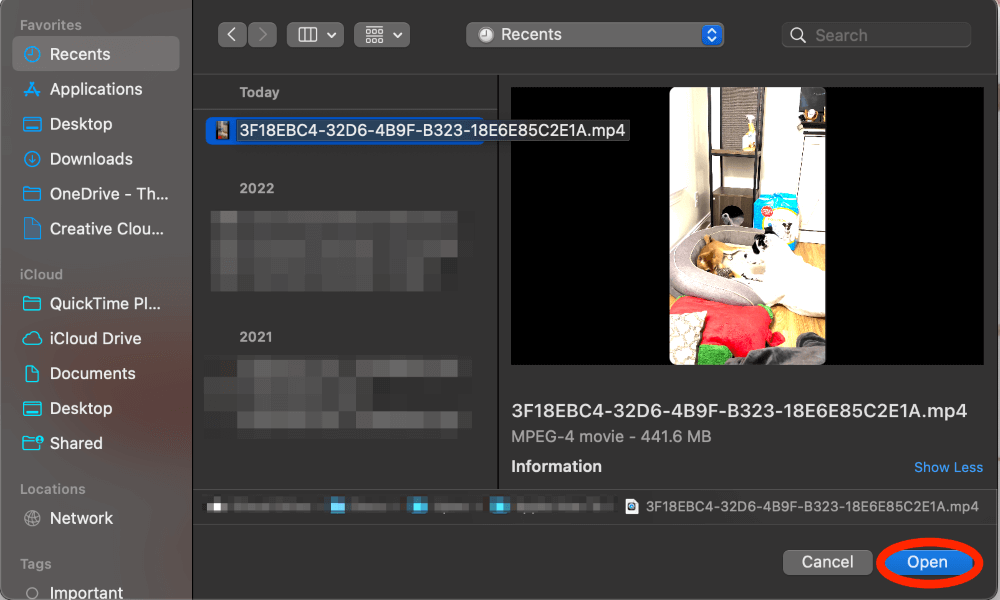
方法2:使用Finder打开QuickTime
步骤1。在码头中,单击查找器。


步骤2。左图,,,,单击应用程序和滚动查找QuickTime。最后,双击打开。
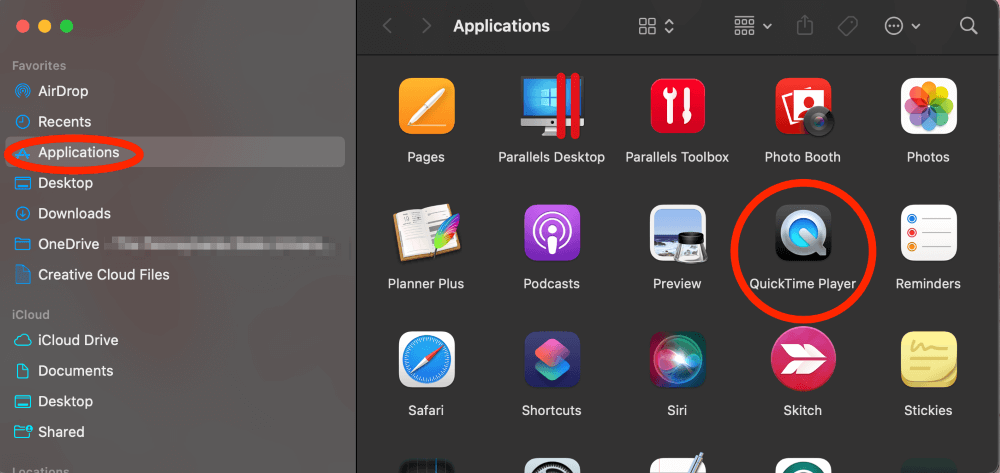
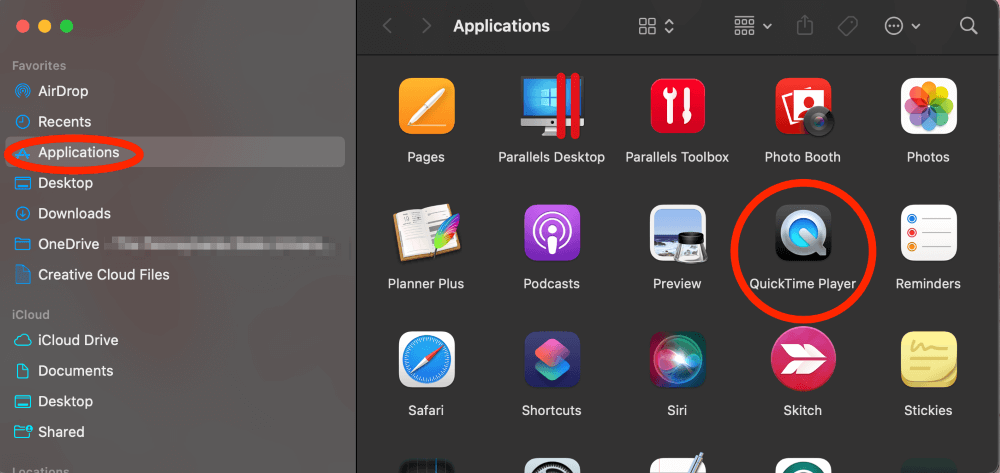
与上面类似,从文件 下拉, 你会导航到和选择视频打开。
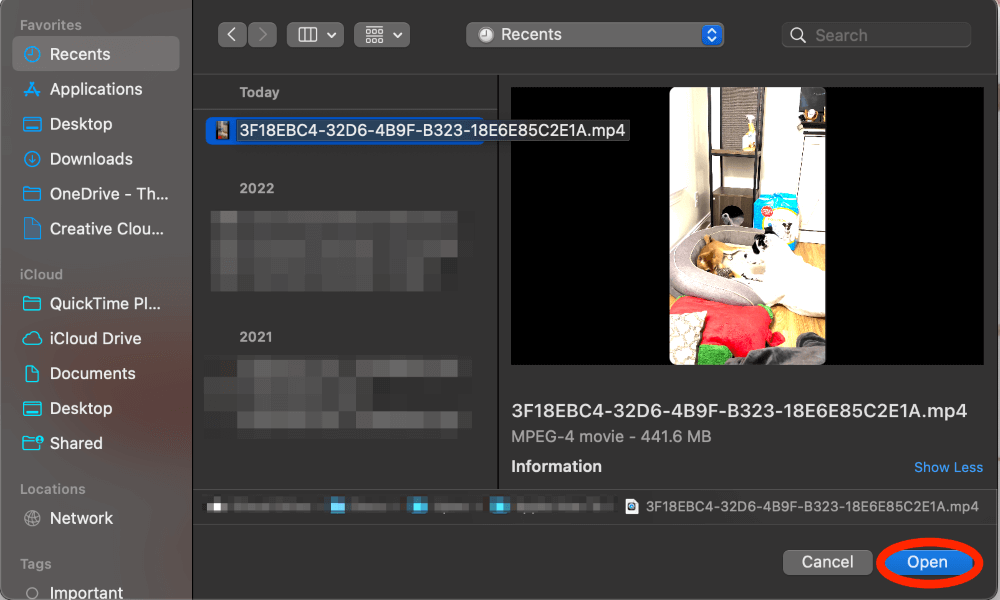
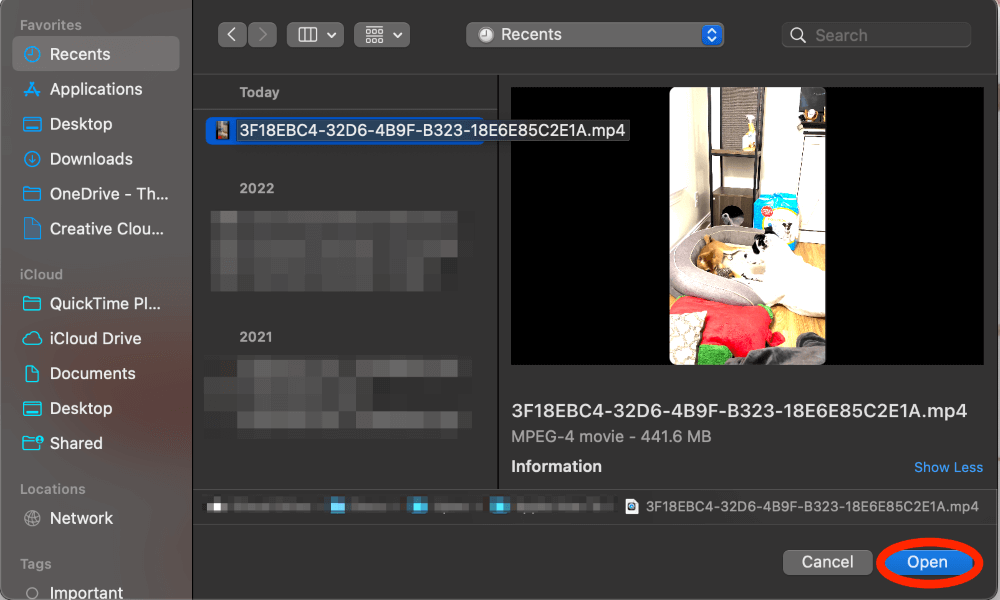
如果QuickTime不打开怎么办?
如果QuickTime无法按预期打开,请不要担心。通常有一个简单的解释。您通常可以通过重新启动您的Mac或者检查软件更新。
当QuickTime未打开特定文件时,这通常可能指向损坏甚至不兼容的视频文件。这可能会更加棘手。幸运的是,您可以使用一些解决方案。
您可以尝试替代视频播放器,例如Elmedia球员或VLC播放器,两者都支持各种视频格式。
此外,您可以使用视频转换器,例如交换,将视频文件转换为及时兼容的格式。
最后的想法
QuickTime是Mac上的本机多媒体应用程序,可以播放,记录,编辑和共享多媒体文件。它易于通过启动板或查找器访问,但是如果它不打开或播放特定文件,重新启动Mac或使用替代视频播放器或转换器可能会有所帮助。
